 Especificaciones de instrumento de iluminación
Especificaciones de instrumento de iluminación Especificaciones de instrumento de iluminación
Especificaciones de instrumento de iluminaciónPara crear un símbolo y convertirlo en un instrumento de iluminación rigen reglas especiales.
Los símbolos deben ser híbridos (2D/3D) para que se puedan mostrar en las vistas 2D y 3D. Como mínimo, el símbolo debe incluir un componente 2D, que debe ser una representación de plano en pantalla y no un objeto de plano 2D.
Cree la vista 2D del símbolo usando la menor cantidad de polígonos y líneas. De ser posible, use solo una polilínea en lugar de segmentos de líneas individuales. Todos los instrumentos se deben dibujar con la parte frontal del instrumento (el extremo que emite luz) orientado hacia la parte superior del dibujo. El símbolo a continuación se creó a partir de estas pocas partes constituyentes:
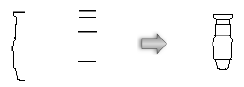
El grosor de la línea del símbolo también se debe tener en cuenta; los instrumentos necesitan destacarse una vez impresos. El perímetro exterior del símbolo debe tener un grosor de línea de al menos 1/2 punto (7 milésimas de pulgada). Los detalles del interior deben usar un grosor de línea más delgado.
La representación 2D debe tener un relleno sólido para que oscurezca la información debajo del símbolo. El tamaño del instrumento debe ser preciso en función del instrumento real que represente. Al dibujar el instrumento, mantenga el nivel de detalle tan preciso como sea posible. El objetivo es poder distinguir los instrumentos uno de otro y no crear una vista de plano detallada de cada instrumento.
En el caso de los instrumentos con múltiples configuraciones, es posible usar diferencias gráficas simples para distinguir entre los modelos. Por ejemplo, use las siguientes variaciones para separar las distintas versiones de un símbolo:
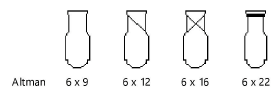
La porción 3D del instrumento se debe dibujar como si estuviera en suspensión (a lo largo del eje Z) con la palanca orientada a lo largo del eje Y. La parte superior del instrumento se debe orientar hacia la parte superior del dibujo. Una manera sencilla de generar un cuerpo de instrumento 3D razonable es realizar un barrido de la porción 2D del símbolo. El ángulo de segmento del barrido debe tener entre 20° y 40°. Ver Objetos barrido para obtener más información.

Mantenga el símbolo 3D simple. Debe ser sólido. El modelo debe tener el tamaño adecuado pero sin detalles minuciosos como manillas, arandelas, aletas, persianas, cables y perillas. Estos elementos pueden contribuir de forma considerable con el tiempo de rendering requerido y no es necesario que los distingamos entre los instrumentos.
El modelo 3D debe consistir en tres partes: el cuerpo, la palanca y la base o abrazadera. Toda subparte se debe incluir en un único objeto o grupo para cada una de estas piezas. El cuerpo representa la parte del instrumento donde se emite la luz; la palanca conecta el cuerpo con la base y esta base consiste en una unidad de motor base para mover las luces o una abrazadera u otro dispositivo en suspensión para otras luces. La abrazadera se puede importar de la biblioteca de símbolos proporcionada con el programa Spotlight. Fije un locus 3D dentro del cuerpo del instrumento.
Todas las partes se deben alinear como se indica; la palanca gira en torno al eje Z y el cuerpo gira a la altura del punto del locus.
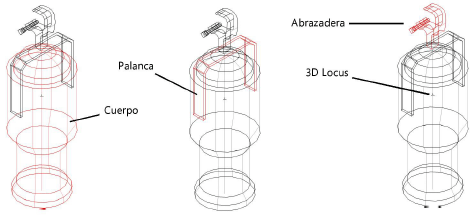
Alinee las vistas 2D y 3D para que los puntos en suspensión de ambas versiones se alineen.
El punto de inserción del símbolo híbrido 2D/3D en la vista Superior/plano debe representar la ubicación en suspensión del instrumento. El punto de inserción 3D debe ser el punto en suspensión (centro de la abrazadera o la base).
Crear el símbolo según lo descrito en Crear definiciones de símbolo.
Adjunte el registro de partes a cada una de las tres partes del modelo de instrumentos 3D: el cuerpo, la palanca y la base o abrazadera.
Para adjuntar el registro de partes:
1. Desde el Administrador de recursos, ubique un registro de partes desde uno de los archivos de bibliotecas de instrumentos incluidos con el programa Vectorworks Spotlight, y arrástrelo al archivo activo. Como alternativa, haga clic con el botón derecho del ratón sobre los registros y seleccione Importar desde el menú de contexto.
2. Seleccione el nuevo símbolo y seleccione Modificar > Editar símbolo.
3. En la ventana Editar símbolo, seleccione el cuerpo, la palanca o la base/abrazadera.
4. Haga clic en la ficha Datos en la paleta Información del objeto. Haga clic en Adjuntar registro para abrir el Selector de recursos y haga doble clic en el registro de partes para adjuntarlo.
5. Selecciona el registro de Partes y selecciona la parte apropiada del cuerpo (base, palanca o cuerpo) desde los campos de registro.
6. Repita los pasos 3 a 5 para cada una de las tres partes del modelo de instrumento.
7. Haga clic en Salir del símbolo en la esquina superior derecha de la ventana para volver al dibujo.
Adjunte el registro de Información de luz al símbolo del instrumento de iluminación junto con nombres de campos que coincidan con los campos en el objeto de instrumento. Este registro de formato es necesario. No todos los campos son obligatorios pero se deben incluir los campos deseados para que lea el objeto de instrumento. Se recomienda completar el campo de tipo de instrumento con el nombre del fabricante y el nombre del modelo correspondiente al instrumento específico.
El registro de Información de luz M proporciona mediciones métricas del peso y del tamaño de portafiltro del objeto de instrumento. Este formato de registro es también necesario para instrumentos que podrían ser usados en dibujos con medidas imperiales y métricas.
Para adjuntar el registro de información de luz:
1. Desde el Administrador de recursos, ubique un Registro de información de iluminación y Registro M de información de iluminación desde uno de los archivos de bibliotecas de instrumentos incluidos con el programa Spotlight, y arrástrelo al archivo activo. Como alternativa, haga clic con el botón derecho del ratón sobre los registros y seleccione Importar desde el menú de contexto.
2. Seleccione el nuevo símbolo y seleccione Modificar > Editar símbolo.
3. En la ventana Editar símbolo, haga clic en un área vacía para que no se seleccione nada.
4. Haga clic en la ficha Datos en la paleta Información del objeto. Haga clic en Adjuntar registro para abrir el Selector de recursos y haga doble clic en el Registro de información de iluminación para adjuntarlo. Seleccione el formato de registro desde la lista e introduzca su información de registro.
Los parámetros Poder luminoso, Ángulo de rayo de luz y Ángulo de campo afectan los cálculos de la cuadrícula fotométrica y del objeto fotométrico. Los parámetros Ángulo de rayo de luz y Ángulo de campo afectan la característica Dibujar rayo de luz.
Normalmente, no incluya las etiquetas de texto con el instrumento, ya que son controladas por el objeto de instrumento. Se puede hacer una excepción para distinguir diferentes modelos o lámparas de un instrumento. Por ejemplo, cree tres versiones de un único símbolo PAR64 agregando bloques de texto MFL, WFL y NSP.
Los símbolos deben tener el nombre de modelo del instrumento de iluminación.
5. Repita el paso 4 para adjuntar y editar el Registro M de información de iluminación.
6. Encienda la luz del instrumento de iluminación en la paleta Visualización para incluir una luz focal como parte del instrumento de iluminación. Al editar el símbolo, se puede agregar la luz focal y se puede especificar la información de iluminación precisa mediante los parámetros en Usar emisor. Ver Agregar fuentes de luz para información sobre cómo agregar una luz focal y configurar parámetros de iluminación precisos.
7. Haga clic en Salir del símbolo en la esquina superior derecha de la ventana para volver al dibujo.
Como alternativa al proceso de edición manual de la definición de símbolo para adjuntar el registro de Información de luz (y/o M de Información de luz), usar el comando Mantenimiento de símbolo de iluminación según lo descrito en Mantenimiento del símbolo de iluminación . Para agregar el símbolo, haga clic en Nuevo y, luego, el Registro de información de luz se adjuntará a este automáticamente. Una vez que estén en la lista de mantenimiento, los datos de registro podrán editarse fácilmente.
~~~~~~~~~~~~~~~~~~~~~~~~~